วิธีผสานเอกสาร Word
Microsoft Wordมีคุณสมบัติ inbuilt ซึ่งช่วยให้คุณรวมเอกสารคำหลายคำเป็นไฟล์เดียว หากคุณทำงานกับไฟล์คำต่างๆ ที่จำเป็นต้องรวมเป็นเอกสารฉบับเดียว จะเป็นตัวเลือกที่มีประโยชน์
วิธีผสานเอกสาร Word
คุณลักษณะ inbuilt เป็นคู่มือส่วนหนึ่ง แต่มีประโยชน์ถ้าคุณต้องการควบคุมวิธีการรวมและแทรกเอกสารในเอกสารขั้นสุดท้ายได้อย่างเต็มที่ เพื่อความรวดเร็ว โปรดเก็บเอกสารไว้ในที่เดียว มีสองวิธีในการผสาน เอกสาร Word หลาย ฉบับ — ส่วนหนึ่ง(Part)ของไฟล์หรือหลายไฟล์โดยมีหรือไม่มีที่คั่นหน้า
1] รวมเอกสาร Word หลาย(Merge Multiple Word Documents)ฉบับ (เฉพาะข้อความที่คั่นหน้า)
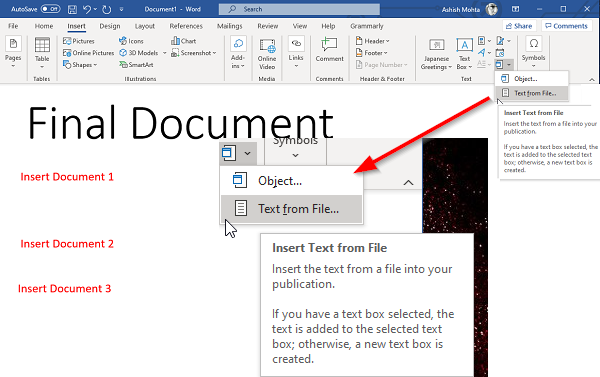
หากคุณวางแผนที่จะเพิ่มเฉพาะบางส่วนของเอกสาร ตรวจสอบให้แน่ใจว่าได้เพิ่มบุ๊กมาร์กในเอกสารต้นฉบับ ( Insert > Links > Bookmarks บุ๊กมาร์ก ) ฉันได้อธิบายวิธีจัดการและสร้างบุ๊กมาร์กในตอนท้ายแล้ว ข้อเสียเปรียบเพียงอย่างเดียวคือคุณจะต้องแทรกทีละรายการ
- เปิด เอกสาร Wordที่คุณต้องการเพิ่มเอกสารที่เหลือ
- ตั้ง(Set)เคอร์เซอร์ในตำแหน่งที่คุณต้องการแทรกเอกสาร
- สลับไปที่ ส่วน แทรก(Insert)และคลิกที่ไอคอนลูกศรถัดจากวัตถุ(Object)ภายใต้ข้อความ(Text)
- เลือกเมนู "ข้อความจากไฟล์"
- มันจะเปิดหน้าต่างอื่นขึ้นมาซึ่งให้คุณเลือกไฟล์หนึ่งไฟล์หรือหลายไฟล์
- นอกจากนี้คุณยังสามารถกำหนดช่วง (excel) หรือชื่อบุ๊กมาร์ก ( Word ) หากคุณต้องการนำเข้าเฉพาะส่วนเหล่านั้นของเอกสารเท่านั้น
- คลิก แทรก(Click Insert)และจะเป็นการคัดลอกเอกสารฉบับเต็มหรือส่วนที่คั่นหน้าไว้ในเอกสารฉบับสุดท้าย
- ทำขั้นตอนนี้ซ้ำกับเอกสารอื่นๆ ที่คุณต้องการรวม
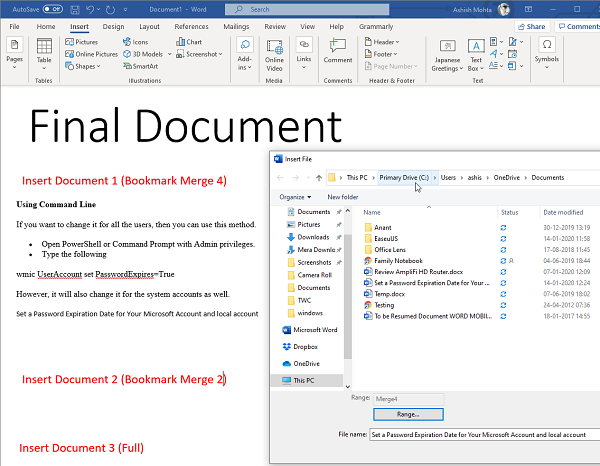
เมื่อคุณรู้วิธีแทรกเอกสารแล้ว ฉันต้องการช่วยให้คุณเข้าใจแนวคิดเพิ่มเติมหนึ่งข้อ นั่นคือ บุ๊กมาร์ก เป็นสิ่งสำคัญหากคุณต้องการนำเข้าเอกสารเพียงบางส่วนเท่านั้น
- เปิดเอกสารต้นทาง กล่าวคือ เอกสารที่คุณต้องการนำเข้า
- เลือกชุดของย่อหน้าที่คุณต้องการนำเข้า
- จากนั้นคลิกที่Insert > Links > Bookmarksกมาร์ก
- ตั้งชื่อบุ๊กมาร์กที่คุณจำได้
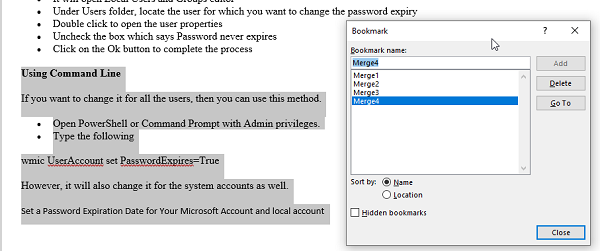
โปรดทราบว่าถ้าคุณไม่เลือกข้อความและบุ๊กมาร์ก ข้อความนั้นจะไม่ถูกนำเข้า หรือจะนำเข้าเฉพาะบรรทัดแรกเท่านั้น นั่นเป็นวิธีที่มันทำงาน ภาพด้านบนแสดงบุ๊กมาร์ก "Merge4" และไฮไลต์ชุดย่อหน้า
2] รวมเอกสารคำหลายคำ
เครื่องมือในตัวช่วยให้คุณเลือกไฟล์หลายไฟล์และนำเข้าหรือรวมเอกสาร Word เป็นกลุ่ม (select multiple files and import or merge Word Documents in bulk. )เอกสารจะผสานในลำดับเดียวกับที่คุณเลือก ดังนั้นตรวจสอบให้แน่ใจว่าคุณตั้งชื่อหรือจัดเรียงลำดับก่อนนำเข้า หากไม่เป็นเช่นนั้น จะต้องใช้เวลามากในการจัดเรียงใหม่ในภายหลัง
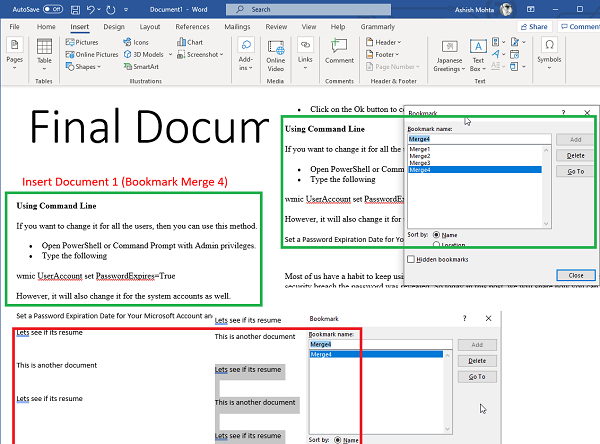
หากคุณต้องการรวมเอกสารหลายฉบับในคราวเดียว แต่มีบุ๊กมาร์ก(merge multiple documents in one go, but with bookmarks,)นี่คือเคล็ดลับสำหรับมืออาชีพ ใช้ชื่อเดียวกันสำหรับบุ๊กมาร์กทั้งหมดในเอกสารทั้งหมด เมื่อคุณใช้ชื่อเดียวกัน ระบบจะค้นหาบุ๊กมาร์กที่เกี่ยวข้องในเอกสารทั้งหมดและนำเข้าทีละรายการ ตรวจสอบให้แน่ใจอีกครั้งว่าได้เลือกอย่างถูกต้อง
การรวมเอกสาร Word(Word)หลายฉบับทำได้ง่ายเมื่อเทียบกับสิ่งที่เราเห็นในไฟล์Excel คุณสามารถเลือกที่จะนำเข้าไฟล์บางส่วนหรือทั้งหมดทีละไฟล์
ฉันหวังว่าโพสต์นี้จะเข้าใจง่าย และคุณจะสามารถรวมไฟล์Word ได้(Word)
อ่านต่อไป(Read next) : วิธีรวมงานนำเสนอ PowerPoint หลายรายการเข้าด้วย(How to combine multiple PowerPoint Presentations)กัน
Related posts
วิธีจำกัดการแก้ไขในเอกสาร Word
Convert Word, PowerPoint, Excel Documents เข้าสู่ PDF ใช้ Google Docs
5 Ways การลบ Hyperlinks จาก Microsoft Word Documents
วิธีใช้เปรียบเทียบและรวมเอกสารใน Word
วิธีลบลายน้ำออกจากเอกสาร Word
วิธีการใส่ลายน้ำใน Word document
วิธีการใส่ Text จาก Word file เป็น Publisher publication
วิธีเริ่มต้น Word, Excel, PowerPoint, Outlook ใน Outlook
วิธีการทำ page landscape ใน Word
วิธีใช้ Mail Merge สำหรับ Letters ใน Word
วิธีการแยก Email Addresses จาก Word document
วิธีการเปลี่ยน AutoSave and AutoRecover time ใน Word
Fix Error, Bookmark ไม่ได้กำหนดไว้ใน Microsoft Word
บันทึก Word document ไม่แสดงใน print preview or printing
วิธีการเปรียบเทียบเอกสาร Word สองเอกสารและเน้นความแตกต่าง
Add, Change, Remove Author จาก Author Property ใน Office document
วิธีการสร้างรายการแบบหล่นลงใน Word
ลบรูปภาพ Background ด้วย Microsoft Word
Word ไม่สามารถสร้าง work file ตรวจสอบอุณหภูมิ Environment Variable
ASD file ASD file และวิธีการเปิดใน Microsoft Word คืออะไร
